„Parowanie kontrolera PS5 z PC: przewodnik krok po kroku”
Sony Dualsense wyróżnia się jako najlepszy kontroler PS5 ze względu na jego innowacyjne funkcje, doskonałe przyczepność i ergonomiczny projekt, zwiększając grę na PlayStation 5 . Jednak podłączenie go do najlepszych komputerów do gier może początkowo wydawać się zniechęcające, szczególnie biorąc pod uwagę wcześniejsze wyzwania związane z DualShock 4. Na szczęście DualSense oferuje znacznie lepszą kompatybilność komputerów, co czyni go najlepszym konkurentem wśród najlepszych kontrolerów komputerowych . Poniżej poprowadzimy Cię przez prosty proces łączenia go.

Elementy potrzebne do sparowania kontrolera PS5 z komputerem:
- Kabel USB-C gotowy do danych
- Adapter Bluetooth na PC
Podłączenie kontrolera DualSense z komputerem może być proste, ale kilka szczegółów wymaga uwagi. W szczególności DualSense nie zawiera kabla USB przy zakupie osobno, a nie wszystkie komputery są wyposażone w Bluetooth. Aby sparować DualSense z komputerem, potrzebujesz kabla USB-C, który obsługuje transfer danych-obowiązywanie tańszych kabli, które zapewniają tylko energię. Wybierz kabel C-C-C, jeśli komputer ma port USB-C lub USB-C-to-A, jeśli używasz tradycyjnych prostokątnych złączy USB.
W przypadku komputerów bez wbudowanego Bluetooth dodanie, że jest proste. Dostępne są różne adaptery Bluetooth, od tych, które pasują do gniazda PCIE w komputerze, po te, które po prostu podłączają do portu USB.

Nasz najlepszy wybór
Kreatywny nadajnik BT-W5 Bluetooth
Jak sparować kontroler PS5 na komputer PC na USB

- Podłącz wybrany kabel USB do otwartego portu na komputerze.
- Podłącz drugi koniec kabla do portu USB-C na kontrolerze DualSense.
- Poczekaj, aż komputer z systemem Windows rozpozna kontroler DualSense jako gamepad.
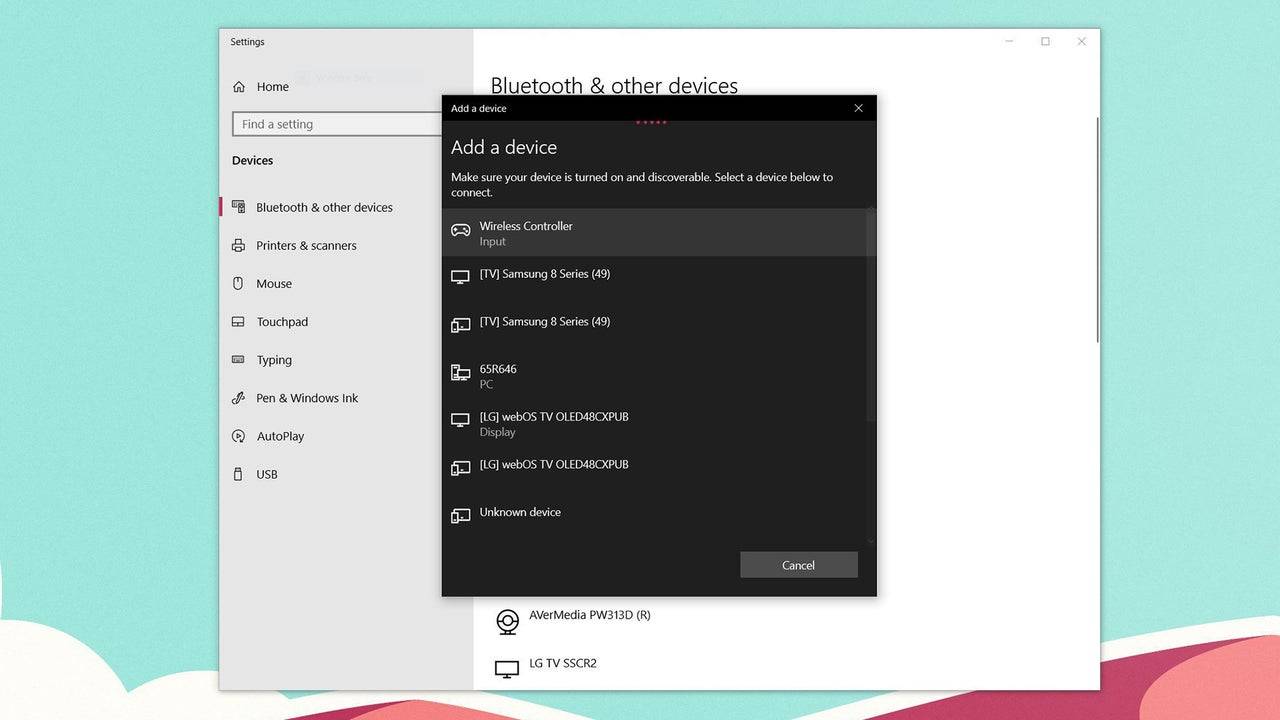
Jak sparować kontroler PS5 DualSense na komputer PC na Bluetooth
- Uzyskaj dostęp do ustawień Bluetooth swojego komputera, naciskając klawisz Windows, wpisując „Bluetooth” i wybierając Bluetooth i inne urządzenia z menu.
- Kliknij Dodaj Bluetooth lub inne urządzenie .
- Wybierz Bluetooth w wyskakującym oknie.
- Na kontrolerze DualSense (upewnij się, że jest odłączony i zasilany), naciśnij i przytrzymaj przycisk PS oraz przycisk Utwórz (obok D-pad), aż pasek światła pod Touchpad zacznie migać.
- Na komputerze wybierz kontroler DualSense z listy dostępnych urządzeń Bluetooth.
Postępując zgodnie z tymi krokami, będziesz mógł cieszyć się pełnym potencjałem Sony Dualsense zarówno na PlayStation 5 , jak i najlepszym komputerze do gier .
- 1 „Odkryj wszystkie lokalizacje templara w Creed Shadows Assassin - przewodnik spoilera” Apr 04,2025
- 2 Path of Exile 2: Trial of the Sekhemas poradnik Feb 12,2025
- 3 Niebiański Strażnik Reginleif dołącza Seven Knights Idle Adventure Jan 16,2025
- 4 Roblox: Najnowsze kody Bullet Dungeon na 25 stycznia Feb 12,2025
- 5 Polity to nowa gra MMORPG, która umożliwia interakcję ze znajomymi online na współdzielonym serwerze Feb 10,2025
- 6 Najwyżej oceniane konsole do gier na Androida: kompleksowy przewodnik Jan 16,2025
- 7 Basketball Zero: Ujawniono oficjalne linki Trello i Discord Mar 26,2025
- 8 Assassin's Creed Shadows: Maksymalny poziom i czapka rankingowa Mar 27,2025
-
Najlepsze klasyki zręcznościowe i nowe hity
Łącznie 10

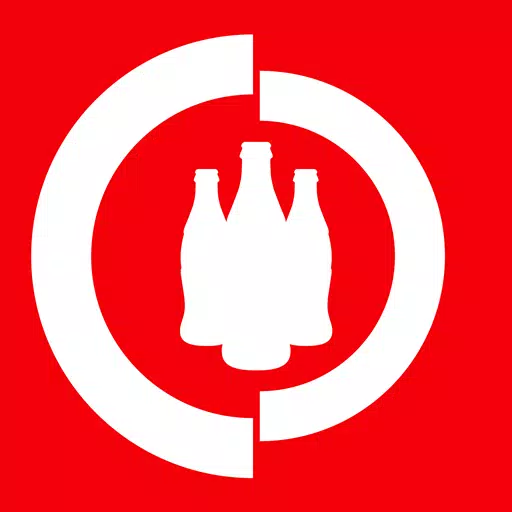









![Lista warstwy znaków Roblox Forsaken [zaktualizowana] (2025)](https://img.actcv.com/uploads/18/17380116246797f3e8a8a39.jpg)
















